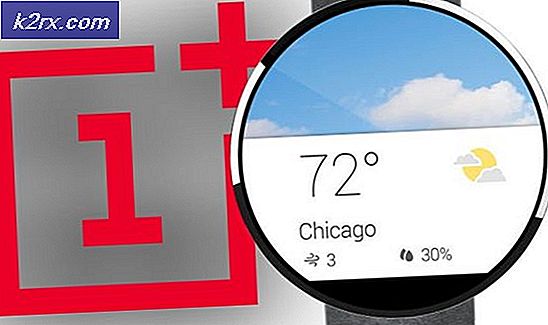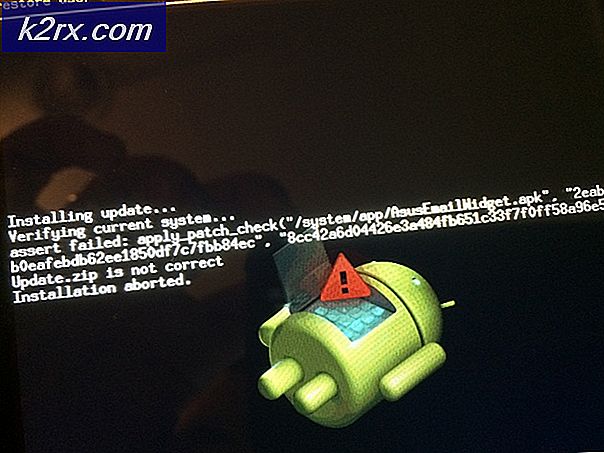Call of Duty Warzone ล้มเหลว? วิธีแก้ไขมีดังนี้
การเพิ่มเข้ามาใหม่ในรายการเกม Battle Royale ที่เพิ่มขึ้นเรื่อย ๆ Call of Duty Warzone กำลังได้รับรายงานว่ามีปัญหาเล็กน้อย ปัญหาหนึ่งที่ผู้ใช้พบคือการหยุดทำงานแบบสุ่มของเกม ตามผู้ใช้เกมจะขัดข้องสำหรับพวกเขาในเมนูหลักในขณะที่คนอื่น ๆ จะได้สัมผัสกับสิ่งนี้ในระหว่างการฝึกสอนการสอน ผู้ใช้บางคนถึงกับหน้าจอสีน้ำเงินแห่งความตายขณะเล่นเกม อย่างไรก็ตามเราจะแสดงวิธีแก้ไขปัญหานี้ในบทความนี้เพื่อให้คุณสามารถกลับไปที่เซสชันการเล่นเกมของคุณได้
ก่อนที่เราจะแก้ไขปัญหาที่เป็นไปได้ให้เราพูดถึงสาเหตุของปัญหาดังกล่าวก่อน ดูเหมือนว่าปัญหานี้ไม่ได้เกิดจากสาเหตุที่เฉพาะเจาะจง แต่อาจเกิดจากความเป็นไปได้ที่แตกต่างกัน ก่อนอื่นสาเหตุที่ชัดเจนที่สุดที่ได้รับรายงานคือไดรเวอร์กราฟิก ปรากฎว่าปัญหาเกิดจากไดรเวอร์กราฟิกรุ่นล้าสมัยที่มีอยู่ในคอมพิวเตอร์ของคุณ การอัปเดตไดรเวอร์ของคุณเป็นเวอร์ชันล่าสุดดูเหมือนจะช่วยแก้ปัญหาสำหรับผู้ใช้บางราย นอกจากนี้ลำดับความสำคัญของกระบวนการ Call of Duty Warzone ยังสามารถกำหนดปัญหาได้อีกด้วย การตั้งค่าลำดับความสำคัญเป็นปกติได้ช่วยแก้ปัญหาสำหรับบางคน นอกเหนือจากนั้นปัญหาอาจเกิดจาก โอเวอร์เลย์ NVIDIA เช่นเดียวกับปัญหาเกี่ยวกับบัญชี Blizzard ของคุณซึ่งในกรณีนี้การออกจากระบบและกลับเข้ามาดูเหมือนจะเป็นการแก้ปัญหา
ขอแนะนำว่าก่อนที่คุณจะดำน้ำในการแก้ไขที่เป็นไปได้ที่ระบุไว้ด้านล่างนี้ตรวจสอบให้แน่ใจว่าซอฟต์แวร์ป้องกันไวรัสของ บริษัท อื่นไม่ก่อให้เกิดปัญหา ดังนั้นเราขอแนะนำให้คุณปิดโปรแกรมป้องกันไวรัสสักครู่หากคุณมีอยู่ในระบบของคุณ วิธีนี้จะขจัดความเป็นไปได้ที่เกมจะหยุดทำงานเนื่องจากการแทรกแซงที่ริเริ่มโดยชุดป้องกันไวรัสของคุณ หากคุณไม่แน่ใจเกี่ยวกับวิธีปิดโปรแกรมป้องกันไวรัสโปรดไปที่ ปิดโปรแกรมป้องกันไวรัสของคุณ บทความที่นำเสนอบนเว็บไซต์ของเราซึ่งจะแนะนำคุณตลอด
การอัปเดตไดรเวอร์กราฟิก
ปรากฎว่าหนึ่งในสาเหตุที่รายงานส่วนใหญ่ของความผิดพลาดดูเหมือนจะเป็นไดรเวอร์ที่ล้าสมัยซึ่งคุณใช้งานระบบของคุณ ไดรเวอร์กราฟิกนำมาซึ่งการแก้ไขความเสถียรและการปรับปรุงเพื่อให้คุณสามารถเพลิดเพลินกับเกมใหม่ ๆ ของคุณได้โดยไม่สะดุด ดังนั้นสิ่งแรกที่คุณต้องทำเมื่อคุณประสบปัญหาดังกล่าวคือดาวน์โหลดไดรเวอร์ล่าสุดที่มีให้สำหรับ GPU ของคุณและติดตั้ง
หากคุณใช้ Nvidia คุณสามารถอัปเดตไดรเวอร์กราฟิกของคุณเป็นเวอร์ชันล่าสุดได้อย่างง่ายดายผ่านซอฟต์แวร์ GeForce Experience ในกรณีที่คุณไม่ได้ติดตั้งไว้ในระบบของคุณให้ไปที่ ไซต์ของพวกเขา และดาวน์โหลดไดรเวอร์ล่าสุดจากที่นั่น
สำหรับผู้ใช้ AMD คุณสามารถอัปเดตไดรเวอร์ของคุณได้จากซอฟต์แวร์ AMD Radeon หากคุณยังไม่ได้ติดตั้งให้ไปที่ไฟล์ เว็บไซต์อย่างเป็นทางการ และดาวน์โหลดไดรเวอร์ล่าสุดสำหรับ GPU ของคุณจากที่นั่น
ลดลำดับความสำคัญของกระบวนการ
อีกสาเหตุหนึ่งของความผิดพลาดดูเหมือนจะมีลำดับความสำคัญสูงกว่าในกระบวนการของเกม การมีลำดับความสำคัญสูงช่วยให้กระบวนการใช้ CPU และหน่วยความจำมากกว่ากระบวนการปกติ อย่างไรก็ตามด้วยเหตุผลบางประการสิ่งนี้ทำให้เกมขัดข้องในบางครั้ง โดยค่าเริ่มต้นเกมจะถูกกำหนดให้มีลำดับความสำคัญสูงในตัวจัดการงาน ในการแก้ไขปัญหานี้คุณจะต้องลดลำดับความสำคัญของกระบวนการของเกมลงในตัวจัดการงาน วิธีดำเนินการดังต่อไปนี้:
- คลิกขวาที่ทาสก์บาร์แล้วเลือก ผู้จัดการงาน จากรายการ
- เมื่อคุณเปิดตัวจัดการงานคุณจะเห็นรายการ กระบวนการ ที่กำลังทำงานอยู่ เปลี่ยนเป็นไฟล์ รายละเอียด แท็บ
- ค้นหากระบวนการของเกมแล้ว คลิกขวา กับมัน เลื่อนเคอร์เซอร์ไปที่ไฟล์ กำหนดลำดับความสำคัญ จากนั้นเลือก ปกติ.
- คลิก เปลี่ยนลำดับความสำคัญ เคยขอคำยืนยัน
- เสร็จสิ้นคุณได้เปลี่ยนลำดับความสำคัญของเกมเรียบร้อยแล้ว ปิดเกมและเปิดอีกครั้งเพื่อดูว่าใช้งานได้หรือไม่ (ตรวจสอบให้แน่ใจว่าลำดับความสำคัญยังคงตั้งเป็นปกติหลังจากที่คุณเปิดเกมอีกครั้ง)
ปิดการใช้งาน Nvidia In-game Overlay
ปรากฎว่าภาพซ้อนทับในเกมของ Nvidia ทำให้เกมหยุดทำงานในตอนนี้ ดังนั้นจนกว่าจะได้รับการแก้ไขคุณจะต้องปิดการใช้งานโอเวอร์เลย์ในเกมในการตั้งค่า Nvidia GeForce Experience ซึ่งทำได้ง่ายมากโดยมีวิธีการดังนี้
- เปิดไฟล์ Geforce ประสบการณ์ ในระบบของคุณ
- เมื่อซอฟต์แวร์โหลดขึ้นให้คลิกที่ไฟล์ การตั้งค่า ไอคอนที่มุมขวาบน (ซ้ายไปยังอวาตาร์ของโปรไฟล์ของคุณ)
- ซึ่งจะนำคุณไปยังไฟล์ ทั่วไป แท็บการตั้งค่า
- ด้านล่างของไฟล์ ภาษา คุณจะเห็นไฟล์ การวางซ้อนในเกม ตัวเลือก
- ปิดโดยคลิกที่สไลด์
- เมื่อปิดใช้งานโอเวอร์เลย์ในเกมแล้วให้ปิดหน้าต่าง
- ปิดเกมของคุณแล้วเปิดขึ้นมาอีกครั้ง
- ดูว่ามันใช้งานได้หรือไม่
เพิ่มขนาดหน่วยความจำเสมือน
ในบางกรณีปัญหาอาจเกิดจากขนาดหน่วยความจำเสมือนไม่เพียงพอของไดรฟ์ที่ติดตั้งเกมของคุณ โดยทั่วไปแล้วหน่วยความจำเสมือนเป็นขนาดเฉพาะของฮาร์ดดิสก์ที่คอมพิวเตอร์ใช้ราวกับว่าเป็นแรม เรียกว่าไฟล์เพจจิ้ง ดังนั้นคุณจะต้องเพิ่มขนาดเพจของไดรฟ์ที่ติดตั้งเกม วิธีดำเนินการมีดังนี้
- ไปที่ไฟล์ เดสก์ทอปคลิกขวาที่ไฟล์ คอมพิวเตอร์ของฉัน ไอคอนแล้วคลิก คุณสมบัติ จากรายการ
- คลิกไฟล์ ขั้นสูง ระบบ การตั้งค่า ตัวเลือกที่จะนำไปสู่การตั้งค่าขั้นสูง
- ตอนนี้ใน คุณสมบัติของระบบ หน้าต่างให้เปลี่ยนเป็นไฟล์ ขั้นสูง แท็บ
- ภายใต้ ประสิทธิภาพ, คลิก การตั้งค่า ปุ่ม.
- ที่นั่นอีกครั้งให้สลับไปที่ไฟล์ ขั้นสูง แท็บ
- ตอนนี้ภายใต้ หน่วยความจำเสมือน, คลิก เปลี่ยน ปุ่ม.
- ตรวจสอบให้แน่ใจว่า "โดยอัตโนมัติ จัดการ เพจ ไฟล์ ขนาดสำหรับไดรฟ์ทั้งหมด’ไม่ได้เลือกตัวเลือก
- นอกจากนี้ ไฮไลต์ไดรฟ์ ที่ติดตั้งเกมของคุณ หลังจากนั้นคลิกที่ไฟล์ กำหนดเอง ขนาด ตัวเลือก
- ตรวจสอบให้แน่ใจว่าความแตกต่างระหว่างขนาดเริ่มต้นและขนาดสูงสุดมากกว่า 2GB เช่น 2048 ลบ.
- คลิก ชุด จากนั้นคลิกปุ่ม ตกลง ปุ่ม.
- คลิก ตกลง อีกครั้งแล้วรีสตาร์ทระบบของคุณ
- เมื่อคอมพิวเตอร์ของคุณบู๊ตอีกครั้งให้เปิดเกมของคุณและดูว่าปัญหายังคงมีอยู่หรือไม่
การเปลี่ยนชื่อปฏิบัติการ
ในบางกรณีข้อผิดพลาดสามารถตอบโต้ได้โดยการเปลี่ยนชื่อปฏิบัติการในขณะที่เกมเปิดตัว ในการดำเนินการดังกล่าวให้ทำตามขั้นตอนด้านล่างนี้
- เปิดตัว Call of Duty Modern Warzone
- รอจนกว่าเกมจะเข้าสู่เมนูแล้วย่อให้เล็กสุด
- ไปที่โฟลเดอร์เกมหลักและคลิกขวาที่ไฟล์ปฏิบัติการหลัก
บันทึก:จำไว้ว่าคุณควรมี“นามสกุลไฟล์” ทำเครื่องหมายในช่องก่อนดำเนินการต่อ - เปลี่ยนชื่อไฟล์ปฏิบัติการเป็น “ ModernWarfare.exe1” จาก “ ModernWarfare.exe”
- วิธีนี้จะป้องกันไม่ให้เกิดความผิดพลาดระหว่างการเล่นเกมและหลังจากสิ้นสุดการเปลี่ยนแปลงนี้เพื่อให้สามารถเปิดเกมได้ในครั้งต่อไป
- คุณสามารถทำสิ่งเหล่านี้ได้ง่ายขึ้นมากโดยใช้สคริปต์ต่อไปนี้ที่สร้างขึ้นโดย Daddledore ผู้ใช้ Reddit
:: สคริปต์ง่ายๆในการเปลี่ยนชื่อไฟล์ ModernWarfare.exe เป็น ModernWarfare1.exe เพื่อป้องกันไม่ให้ chrashes @ECHO off :: เปลี่ยนเส้นทางการติดตั้งที่นี่ set place = C: \ Games \ Call of Duty Modern Warfare set PROCNAME = "ModernWarfare.exe": initialbattlenet CHOICE / M "เริ่มไคลเอนต์ Battle.Net?" if "% ERRORLEVEL%" == "1" GOTO startbattlenet if "% ERRORLEVEL%" == "2" echo แล้วทำไมคุณถึงคลิกฉัน goto exitscript: startbattlenet Echo เริ่ม Battle.net ... "% place% \ Modern Warfare Launcher.exe" @ping -n 5 localhost> nul cls: checkstart TaskList | ค้นหา "แอป Battle.net ของ Blizzard"> NUL || หาก Errorlevel 1 Goto startgame Goto checkstart: startgame echo ตรวจสอบสถานะเกม ... tasklist / FI "IMAGENAME eq% PROCNAME% *" 2> NUL | ค้นหา / I / N% PROCNAME%> NUL ถ้า "% ERRORLEVEL%" == "0" (Goto gameruns) cls Goto startgame: exitgame CHOICE / M "คุณเลิกเล่นหรือยัง" if "% ERRORLEVEL%" == "1" GOTO gamequits if "% ERRORLEVEL%" == "2" GOTO exitgame @PAUSE: gameruns @ping -n 5 localhost> nul ren "% place% \ ModernWarfare.exe" ModernWarfare1 exe> nul ถ้ามีอยู่ "% place% \ ModernWarfare1.exe" ไปที่ startrenameok echo อ๊ะมีบางอย่างผิดพลาด มาลองอีกครั้ง @pause goto startgame: startrenameok cls ECHO File เปลี่ยนชื่อเรียบร้อยแล้ว! ECHO ขอให้สนุกกับการเล่น @ping -n 5 localhost> nul cls GOTO exitgame: gamequits ren "% place% \ ModernWarfare1.exe" ModernWarfare.exe> nul ถ้ามีอยู่ "% place% \ ModernWarfare.exe" goto ออกจากเสียงก้องอ๊ะมีบางอย่างเกิดขึ้น ไม่ถูกต้อง. ลองอีกครั้ง goto startgame: เปลี่ยนชื่อไฟล์ Quitrenameok cls ECHO เรียบร้อยแล้ว! ECHO ฉันหวังว่ามันจะสนุก GOTO exitscript: exitscript echo echo Script จะถูกยกเลิก ... @ping -n 3 localhost> nul exit
- อย่าลืมเปลี่ยนไฟล์ “ เส้นทางการติดตั้ง” ในบรรทัดที่ 4 ของสคริปต์ไปยังเส้นทางการติดตั้งของคุณเอง
บันทึก: หากไม่ได้ผลให้ลองสร้างบัญชีผู้ใช้ใหม่รับเกมที่รู้จักจากเส้นทางการติดตั้งก่อนหน้านี้และตรวจสอบเพื่อดูว่าปัญหายังคงมีอยู่หรือไม่